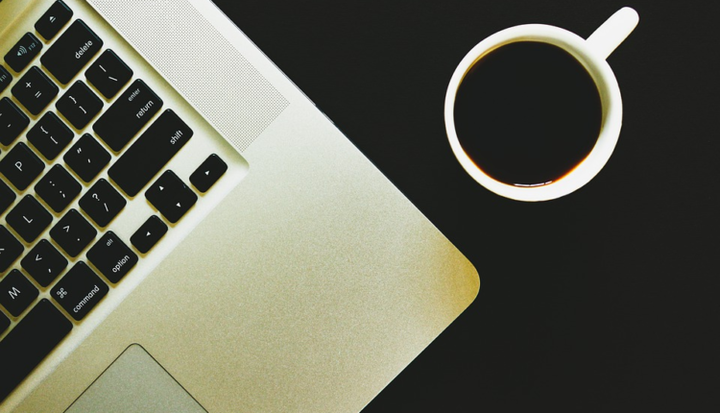Como fazer seu dispositivo Windows 10 funcionar para usuários canhotos
Quando se trata de configurar um novo sistema operacional como o Windows 10, uma das primeiras coisas que muitas pessoas fazem é descobrir como alterar as configurações comuns para destros para que funcionem com canhotos. A Microsoft não facilitou a localização dessas configurações. A maioria presumiria que esse tipo de configuração pessoal estaria dentro da categoria de Configurações de Personalização, mas eles estão, na verdade, em outro lugar e estranhamente fragmentados.
A primeira coisa que você precisa fazer é abrir o aplicativo Configurações. Para fazer isso, deslize do lado direito da tela em um dispositivo habilitado para toque como um Surface Pro e pressione o ícone Configurações ou clique no pequeno ícone de Notificações na Barra de Tarefas (que se parece com um balão de fala com três linhas horizontais dentro dele) e clique no ícone Configurações.
Configurações do Windows 10: Atualização e segurança
Depois de abrir as Configurações, clique em Dispositivos. A partir daqui, acesse as configurações de Mouse e touchpad e dê uma olhada na primeira opção no topo da página. Isso permitirá que você selecione o botão principal do mouse. A maioria das pessoas vai querer o botão esquerdo selecionado se forem destros ou o botão direito se forem canhotos. Bastante rápido e fácil e provavelmente a maioria das configurações não terá que ser alterada mais de uma vez.
Configurações do mouse do Windows 10
Outra configuração que pode ser ajustada para tornar um dispositivo Windows 10 mais amigável para a esquerda são as configurações da caneta ou da caneta. Para informar ao Windows 10 com qual mão você escreverá, basta acessar as configurações da Caneta (que também estão na categoria Dispositivos no aplicativo Configurações) e escolher qual mão usará no primeiro menu suspenso.
Configurações da caneta do Windows 10
Infelizmente, não parece haver uma maneira de tornar o Windows 10 mais personalizado à mão, além das configurações do mouse e da caneta. Seria ótimo para usuários destros em dispositivos de toque se eles pudessem colocar as opções Desligar e Suspender no lado direito da tela. Da mesma forma, o Action Center seria muito mais conveniente para usuários canhotos se pudesse ser colocado no lado esquerdo da tela.
Se desejar que a Microsoft permita mais personalizações no Windows 10, certifique-se de ligar o aplicativo Windows Feedback (já pré-instalado em todos os dispositivos Windows 10) e avise-os com uma sugestão. Sinta-se à vontade para compartilhar sua opinião com outros canhotos e destros na seção de comentários desta página.